Desde hace unas horas sabemos que Disney+ también va a prohibir compartir cuentas con otras personas que viven fuera del hogar. Y al igual que hizo Netflix, las pruebas las va a iniciar en un país para luego expandir esta práctica si les da resultado a más mercados. Canadá y sus usuarios son el conejillo de indias y es de esperar que luego llegue a más países.
Pero no es el primer movimiento polémico de la plataforma en los últimos tiempos. En verano vimos como anunciaban una importante subida de precios que comenzará a partir del 1 de noviembre. Por eso, si no quieres pagar más para seguir con las mismas condiciones que hasta ahora, te vamos a contar como puedes anular tu suscripción a Disney+.
Para que no te afecte la subida de precios
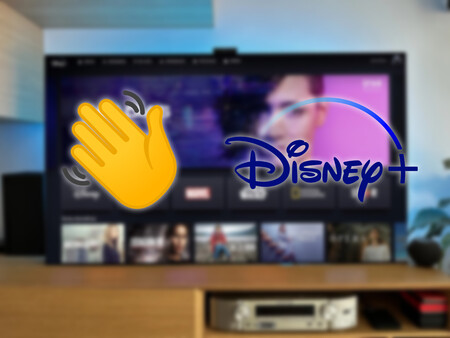
De hecho, cuando anunciaron la subida de precios, también cancelé mi suscripción a Disney+ para que cuando se tenga que renovar en marzo (la mía es anual) no me pille despistado y pase de pagar 89,99 euros al año a desembolsar 119,99 euros. No tiene un catálogo (en mi opinión) para tener que pagar esos precios.
Para cancelar la cuenta de Disney+ es proceso es sencillo y entremedias van a intentar convencerte para que te quedes. Lo primero es acceder a la web, que es el lugar en el que tendrás que dar todos los pasos. Puedes entrar en este enlace desde el ordenador, móvil, tableta...
Una vez dentro, tienes que fijarte en la parte superior derecha en la que aparece el icono de tu perfil y pulsar sobre el.
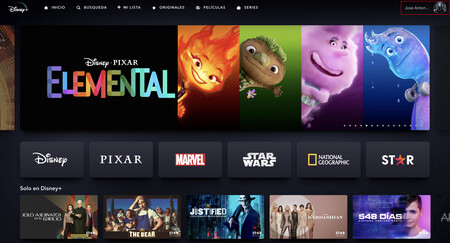
Se desplegará un menú con distintas opciones y de todas ellas debes elegir la que tiene el nombre de "Cuenta".

Se abre una nueva ventana con distintos apartados, y de todos ellos debes fijarte en "Suscripción". Aparecen dos opciones: "Historial de facturación" y "Disney+ anual" o "Disney+ Mensual". Pincha en este segundo apartado.
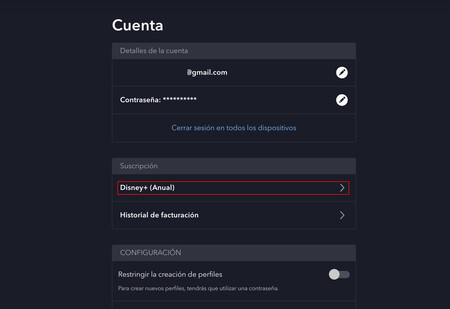
Ahí verás, el precio que pagas en la actualidad, la fecha del último pago y cuando se efectuará el cobro siguiente. Bajo esta opciones tienes el botón con el texto "Cancelar suscripción". Pulsa sobre el.
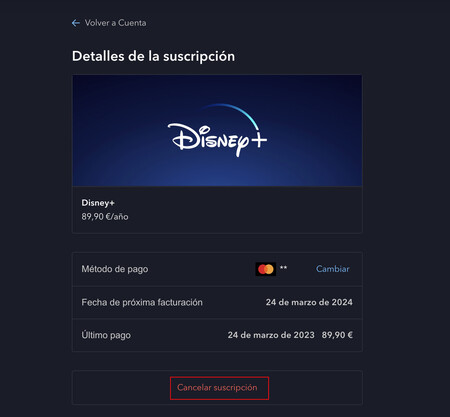
Verás, entonces un cuadro y una pregunta. ¿Por qué quieres cancelar? Yo he marcado que me parece caro, aunque la respuesta sería más compleja. Luego debes pulsar en "Continuar para cancelar".
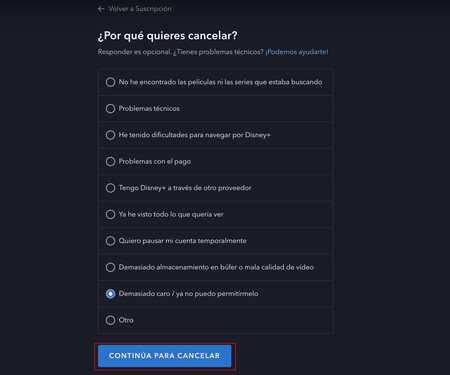
Aquí se abrirá una nueva pantalla en la que de nuevo intentan convencerte para que te quedes mostrándote miniaturas con contenido en forma de series y películas que pueden atraerte. Si estás dispuesto a cancelar, ignóralo y pulsa en "No gracias, cancelar Disney+".
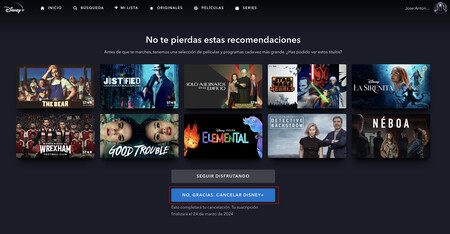
Entonces verás como aparece una nueva pantalla en la que te agradece la respuestas y te informa que tu suscripción se ha cancelado. Te llegará un correo informándote de este proceso y de la fecha a partir de la cual ya no te volverán a cobrar.
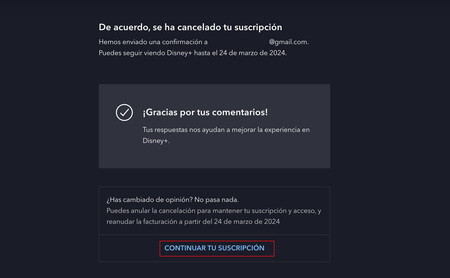
Dicho esto, podrás seguir disfrutando de tu suscripción hasta la fecha en la que se te vaya efectuar el próximo cobro. Además, podrás regresar en cualquier momento al apartado cuenta y desactivar estos pasos si quieres volver a activar la suscripción.
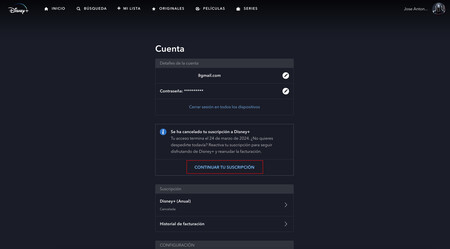
Ay verás como tu cuenta, ya sea en la modalidad mensual o el anual, aparece como cancelada. Bajo ella el botón con el texto "Continuar tu suscripción". Si pulsas sobre el se volverá a activar.
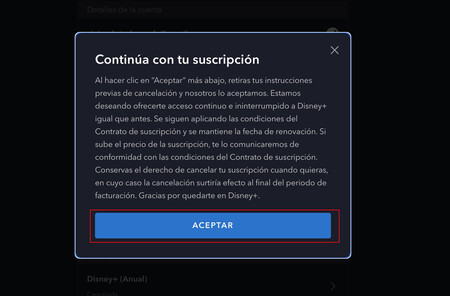
Verás un cuadro de aviso en el que te indica que se retiran las instrucciones para cancelar tu suscripción y que tu cuenta volver a estar activa.
Imagen portada | Dominik Scythe en Unsplash
En Xataka SmartHome |
Mañana llega a Disney+ la mejor película de Marvel del año: así puedes ajustar tu Smart TV para sacarle todo el partido a su imagen y sonido






